很多朋友在使用Windows 10系统的电脑时,想要设置电脑的开机密码,但又不知道该如何操作,本期文章教大家如何进行设置 。
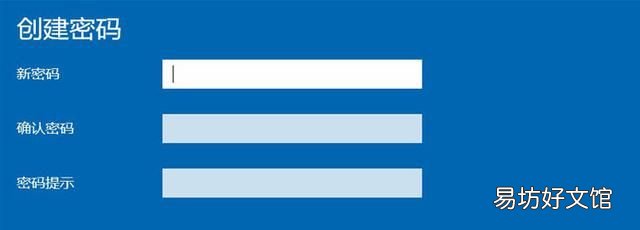
文章插图
一、设置
首先进入电脑系统桌面,然后点击电脑系统桌面左下角的“开始菜单”,在弹出的界面里找到“齿轮”图标,点击进入“设置”选项 。如下图:

文章插图
【电脑开机密码如何设置?】二、账户
进入电脑系统“设置”界面以后,在弹出的界面里找到“帐户” 。如下图:
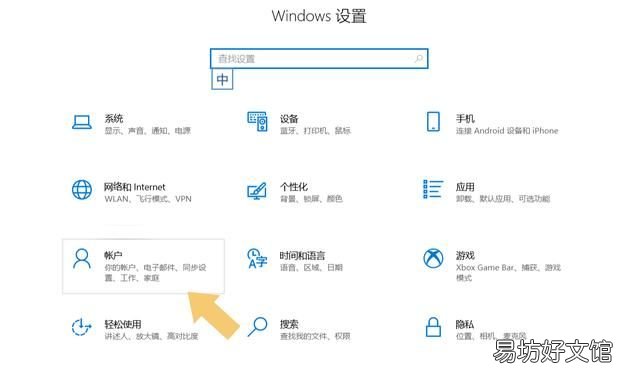
文章插图
三、设置密码
找到“帐户”选项后,点击打开它,在弹出的界面里找到“登录选项” 。如下图:
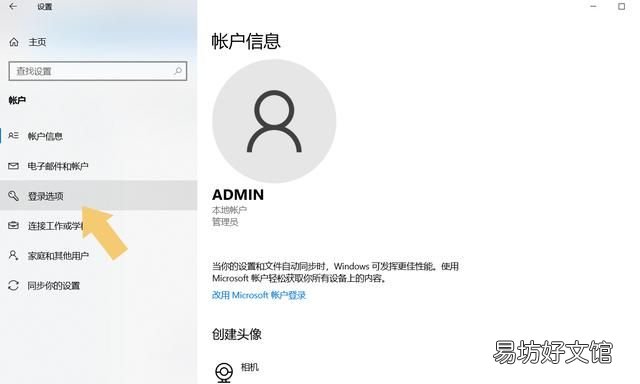
文章插图
点击打开“登录选项”,在弹出的界面里找到“密码”选项 。如下图:
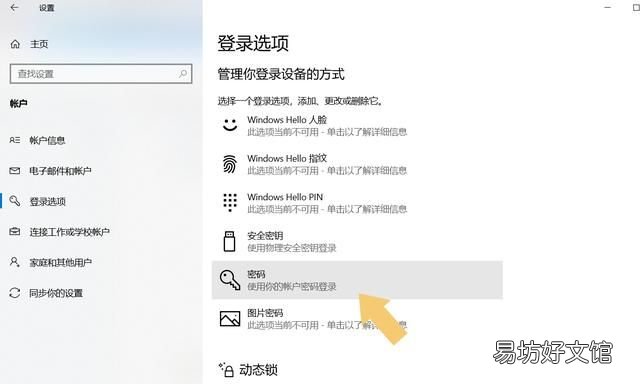
文章插图
设置密码的方式和方法有很多,但部分密码的设置方法需要用户的电脑支持才可以,如果用户不懂,不要胡乱设置,直接点击“密码”选项,界面会自动弹出输入密码的窗口,然后选择“添加” 。如下图:
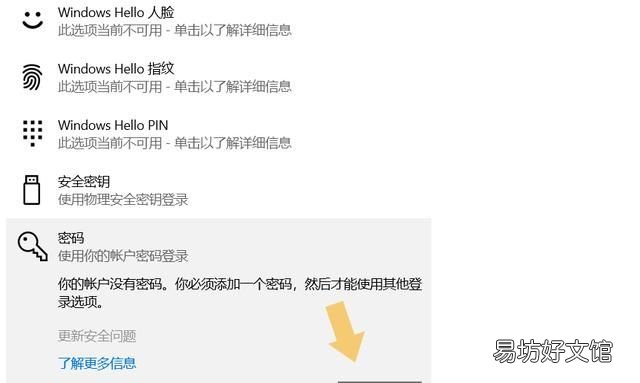
文章插图
选择“添加”选项后,在弹出的界面里输入两遍需要设置的密码,密码提示问题可根据使用习惯进行设置,设置完成后点击“下一步” 。如下图:
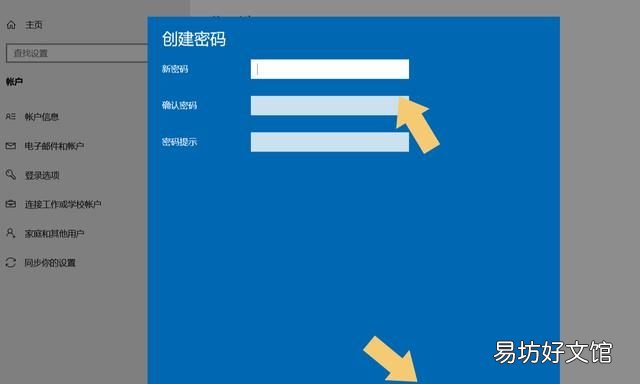
文章插图
点击“下一步”之后,会显示电脑上创建的帐户,如果没有创建其登录帐户的情况下,这步可以直接忽略,直接选择“完成”即可 。如下图:
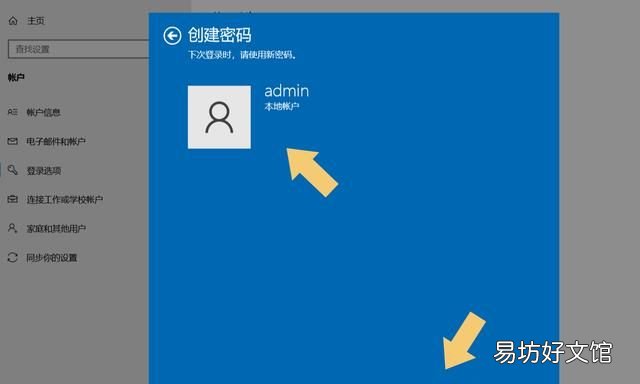
文章插图
注意看该界面的小字解释,点击“完成”后,下次开机进入系统时登录该帐户,就需要使用密码啦 。
结束语:如果用户想要修改密码,也可以重复上述操作,不过在“添加”密码的位置会显示“更改”直接点击“更改”就可以修改之前设置的密码了 。如下图:
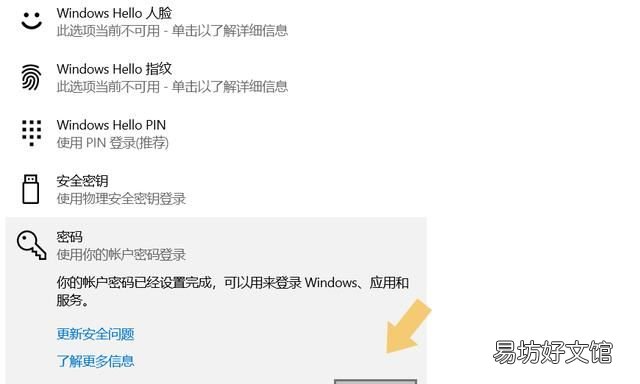
文章插图
注:文中演示使用的电脑型号为华硕 TUF Dash FX516PM,系统版本为Windows 10 64位 家庭中文版,不涉及任何软件版本内容 。
推荐阅读
- 输入法不见了,输入法图标不见了怎么办 图标恢复电脑设置教程
- 一览华为云电脑的两种收费模式 华为云电脑收费标准
- 如何格式化电脑硬盘?详细步骤教会你,硬盘满的时候就有办法了
- 苹果手机忘了密码怎么解锁怎么办,苹果手机忘了密码怎么解锁最简单
- 关于用电脑当做示波器用方法
- 教你如何在电脑上安装打印机学会了就不用求人了
- 电脑自带麦克风没声音怎么办 具体解决方法
- iwatch忘记密码怎么办,忘记密码时怎么办
- 电脑临时文件如何清理 如何清理c盘
- 手机连接电脑无法识别 如何解决手机连接电脑无法识别





